時間:2017-07-04 來源:互聯網 瀏覽量:
今天給大家帶來win7下ftp服務器如何配置。,怎麼配置win7下ftp服務器。,,讓您輕鬆解決問題。
1、到控製麵板---程序---打開或關閉windows功能,列表內找到Internet信息服務(展開)---選中FTP的三個項
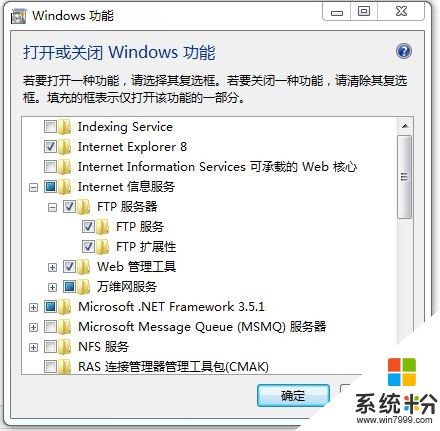
2、到控製麵板---係統和安全---管理工具---Internet 信息服務(IIS)管理器---右鍵點你計算機名稱那裏,選擇添加FTP站點
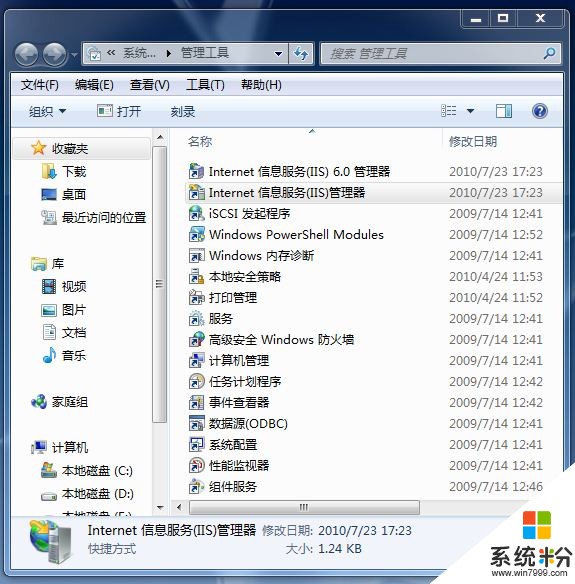
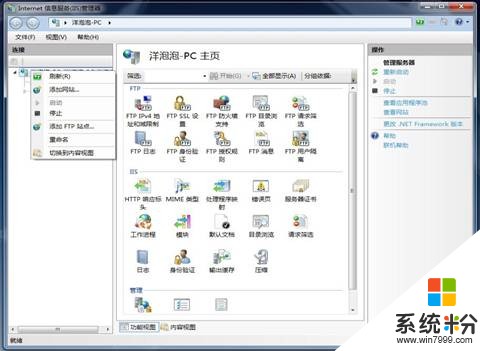
3、FTP站點名稱輸入:"localhost"---選擇你的FTP目錄物理路徑,點下一步---Ip地址選“自己的IP”,端口可以自己設,勾上“自動FTP站點”,SSL選“允許”
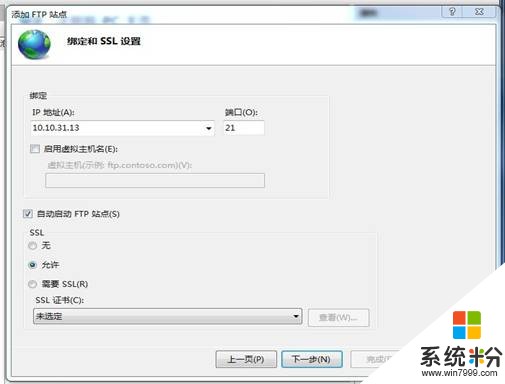
點下一步---身份驗證選“匿名”,允許訪問選“匿名用戶”,權限勾“讀取”或“寫入”,點完成。
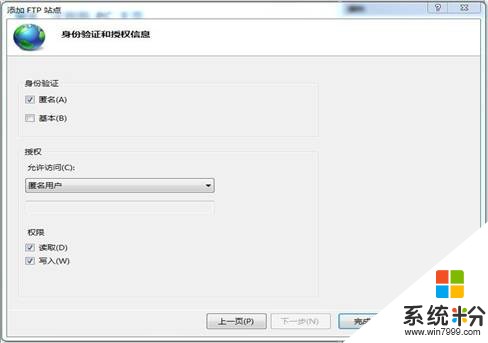
4、到控製麵板---係統和安全---允許程序通過防火牆---鉤上FTP及後麵兩個框框。
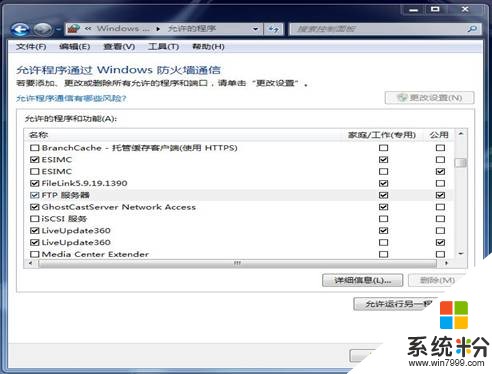
現在在WIN7係統 下通過自帶的IIS搭建的匿名FIP就已成功,我們可以通過輸入FTP的地址來進行數據的上傳與下載。
以上就是win7下ftp服務器如何配置。,怎麼配置win7下ftp服務器。,教程,希望本文中能幫您解決問題。